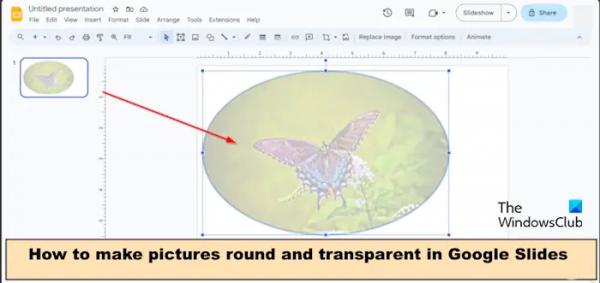Хотите сделать прозрачный круг в Google Slides? Вы хотите сделать свое изображение круглым и прозрачным? В этой статье мы объясним, как сделать изображение круглым и прозрачным в Google Slides.
В Google Slides есть функция, позволяющая пользователям превращать изображения, вставленные в слайд, в прямоугольник, круг, треугольник или ромб. Вы также можете преобразовать изображения в стрелки, выноски и уравнения, нажав кнопку «Изображение маски». Функция «Изображение маски» отобразит различные варианты преобразования вашего изображения. В Google Slides также есть функция, с помощью которой вы можете сделать изображение прозрачным, отрегулировав непрозрачность изображения до процента, который вы хотите, чтобы изображение было прозрачным.
Как сделать изображение круглым в Google Slides
Вот как можно сделать круглую картинку в Google Slides:
Программы для Windows, мобильные приложения, игры — ВСЁ БЕСПЛАТНО, в нашем закрытом телеграмм канале — Подписывайтесь:)
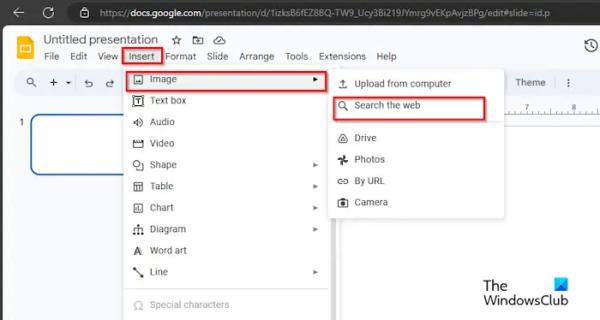
Измените слайд на пустой макет.
Перейдите на вкладку «Вставка», наведите курсор на изображение курсора и выберите источник, из которого вы хотите получить изображение. Мы решили получить фотографию из Интернета, выбрав опцию «Поиск в Интернете».
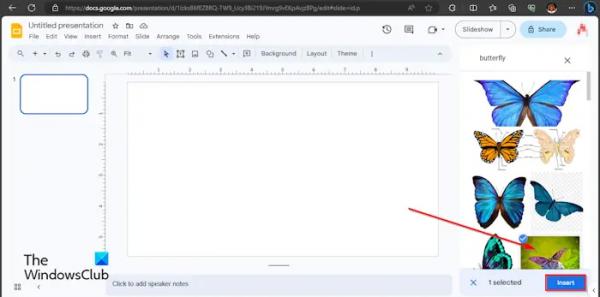
Справа появится панель поисковой системы Google. Введите то, что вы ищете, в поле поиска и нажмите клавишу Enter.
Выберите изображение и нажмите кнопку «Вставить вкладку».
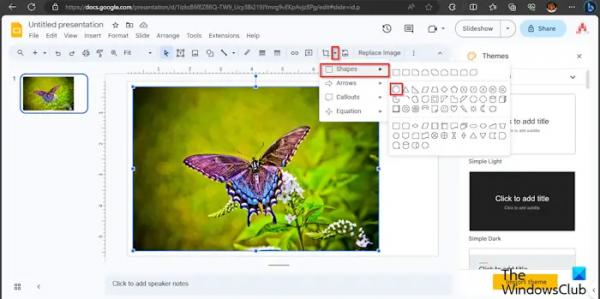
Нажмите кнопку Изображение маски кнопку, наведите курсор на Формыи выберите форму круга в меню. Изображение маски Кнопка находится рядом с кнопкой «Обрезать».
Рисунок преобразуется в круглую форму.
Как сделать изображение прозрачным в Google Slides
Теперь сделаем картинку прозрачной. Следуйте инструкциям ниже.
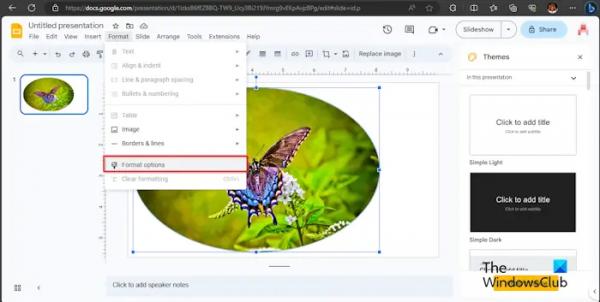
Откройте вкладку «Формат», затем нажмите Параметры формата.
Справа появится панель параметров формата.
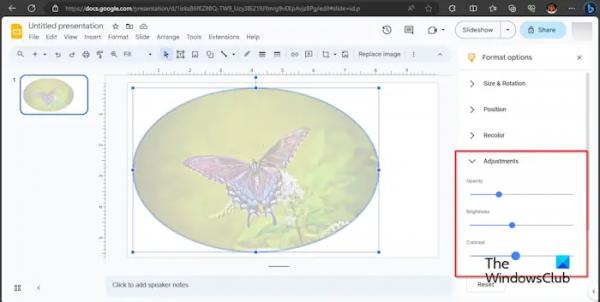
Откройте вкладку «Коррекция», затем перетащите Непрозрачность вплоть до процента, при котором изображение должно быть прозрачным.
Изображение теперь прозрачное.
Надеемся, вы поняли, как сделать изображение круглым и прозрачным в Google Slides.
Как сделать прозрачный круг в Google Slides?
Выполните следующие действия, чтобы создать прозрачный круг в Google Slides.
- Нажмите кнопку «Вставить», наведите курсор на «Фигура» и выберите «Круг».
- Нарисуйте круг на слайде.
- Нажмите кнопку «Цвет заливки» и выберите «Белый».
- Затем вернитесь к кнопке «Цвет заливки» и нажмите кнопку «Прозрачный».
- Теперь форма круга прозрачна.
ЧИТАЙТЕ: Как добавить таймер в презентацию Google Slides
Как закруглить края изображения?
Если вы хотите закруглить края изображения в Google Slides. Выполните следующие действия:
- Вставьте изображение в слайд.
- Выберите изображение и нажмите кнопку «Вставить».
- Нажмите кнопку «Изображение маски», наведите курсор на «Фигуры» и выберите в меню форму круглого прямоугольника.
- Изображение преобразуется в круглую прямоугольную форму, делая края изображения круглыми.
ЧИТАЙТЕ: Как использовать и распечатывать слайды Google с заметками докладчика.